pdf怎样打开文件

很多用户首次接收到.pdf格式的文件时会疑惑.pdf文件怎样打开,对此我们可以使用浏览器、PDF编辑器等软件打开。其中使用万兴PDF这样专业的PDF编辑器软件打开可以实现更多功能,其打开方式也比较简单,下载安装万兴PDF后运行该软件,点击“文件--打开”按钮后选择本地PDF文档即可打开,然后点击导航栏的“编辑”按钮后即可像编辑word文档那样编辑PDF文档。
一、使用浏览器打开PDF
在提到.pdf文件怎样打开时,如果我们本地电脑上并未下载任何PDF编辑器软件,那么可以考虑直接使用浏览器打开,使用鼠标右击PDF文档后选择打开方式,然后再弹出的对话框中选择浏览器后点击确定,这样再双击PDF文档后其就会被浏览器打开。
二、使用万兴PDF打开PDF
虽然浏览器可以浏览PDF文档内容,但是无法保障阅读体验,更无法对PDF文档进行编辑,因此我们需要使用专业的PDF编辑器软件来打开PDF文档,其操作流程如下:
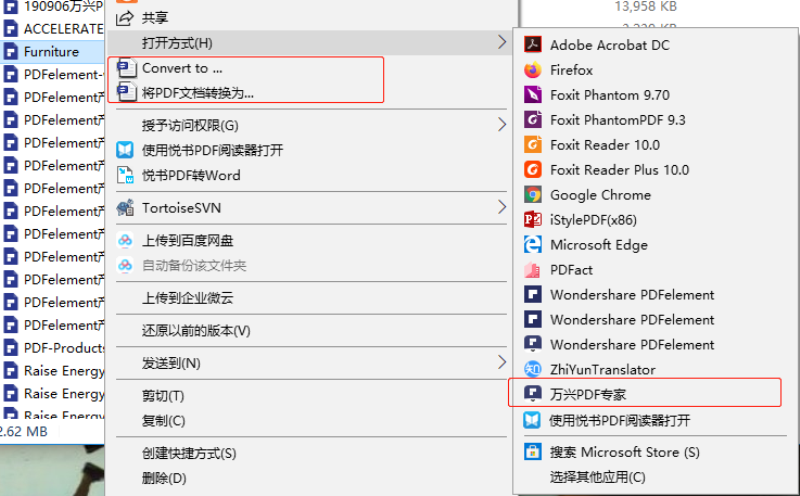
步骤一:在万兴官网下载新版Windows或者Mac安装包,完成本地计算机上万兴PDF的安装,运行后点击“文件--打开”按钮后,在弹出的对话框中选择PDF文档后即可打开。
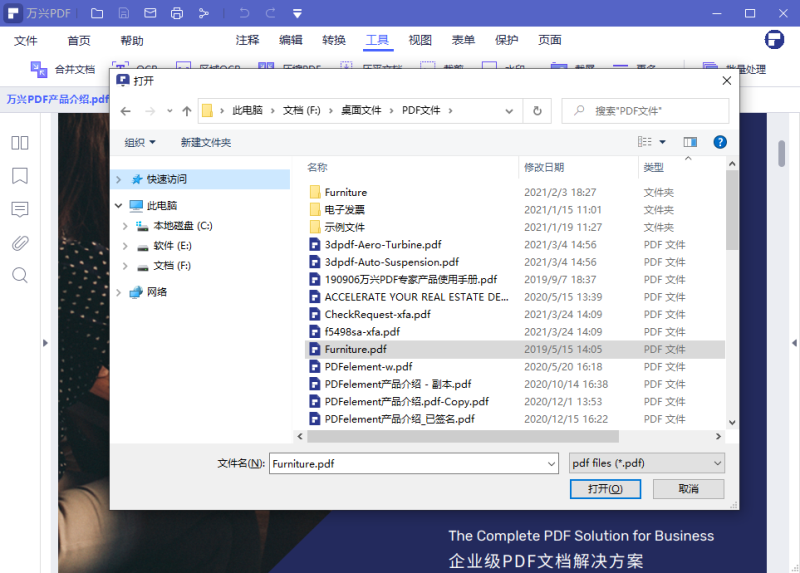
步骤二:使用鼠标右击.pdf格式的文件,点击“打开方式”后选择万兴PDF,并且勾选其为默认打开放肆,点击确定后再双击.PDF格式的文件时都会默认万兴PDF打开该文档。
三、万兴PDF编辑PDF文档
刚才介绍了.pdf文件怎样打开,之所以推荐使用万兴PDF这样专业的PDF编辑器软件打开.pdf文档是因为无论是阅读还是编辑都可以使用更多功能,接下来介绍下如何编辑PDF文档:
步骤一:使用万兴PDF打开.PDF格式的文件后,点击顶部导航栏的“编辑”按钮后,即可直接使用鼠标点击要编辑的文本,鼠标选中文本后其周围会出现蓝色编辑框,然后我们可以删除和编辑文本内容,右击该文本选择属性还可以更改字号、字体、颜色等。

步骤二:在编辑模式下使用鼠标直接点击图片后,其周围会出现蓝色编辑框,拖拽蓝点可以改变图片大小和进行旋转,右击图片点击“属性”按钮还可以调整图片属性,点击次级导航栏的“添加”图像按钮后,在弹出的对话框中选择本地图片后,就可以把图片添加到PDF文档内。

四、万兴PDF添加文档注释
使用万兴PDF打开.PDF格式的文件还可以为其添加注释和评论以及文本框等,其操作流程如下:
步骤一:使用万兴PDF打开要添加注释的文档,点击顶部导航栏的“注释”按钮后,再点击次级导航栏的“便签”按钮,将点击具体区域即可添加注释。
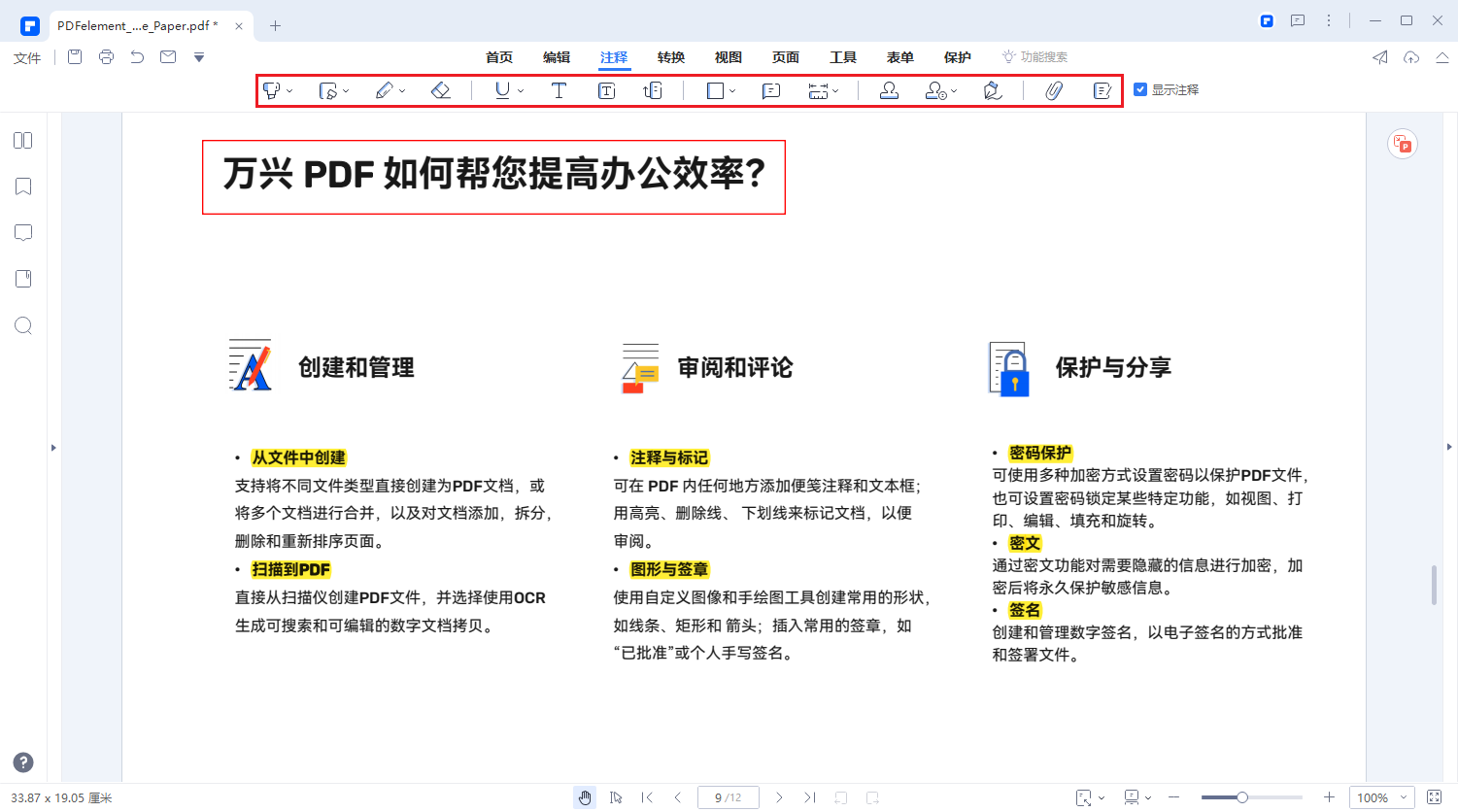
步骤二:点击顶部导航栏的“注释”按钮后,点击次级导航栏的“打字机”按钮后,点击具体位置即可添加和深入评论。
以上介绍的就是.pdf文件怎样打开以及使用万兴PDF打开.PDF文档后的编辑操作方法,如果是经常要处理PDF文档的用户则建议使用万兴PDF这样专业的编辑器软件来打开PDF文档,这样不仅仅阅读体验好同时支持更多编辑功能。